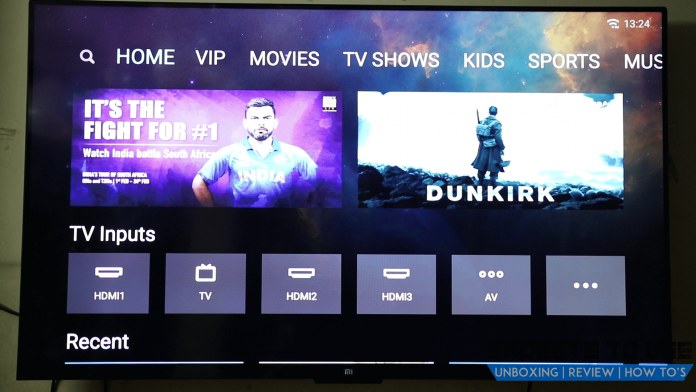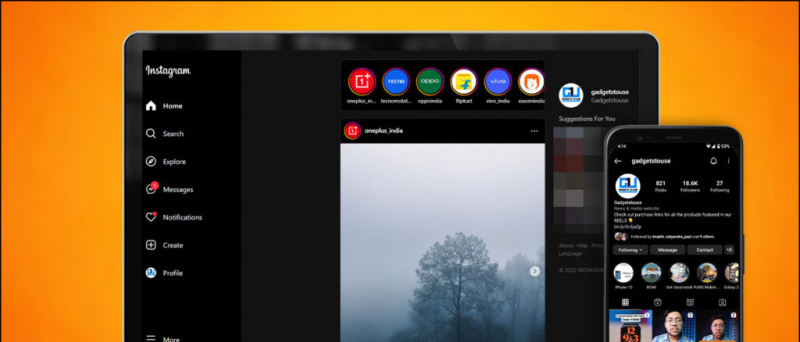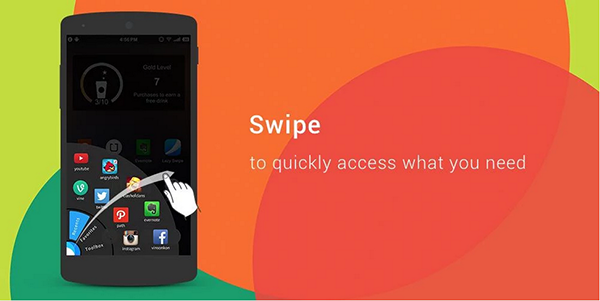Толкова ли се е замърсил вашият лаптоп поради продължителната употреба, че вече не ви се иска да го използвате? Искате да го почистите, но се притеснявате от възможните щети, които можете да нанесете, докато го почиствате сами? Е, не се притеснявайте, днес споделям с вас няколко съвета за почистване на вашия лаптоп или настолен компютър, без да повредите нищо. Прочетете, за да знаете най-безопасния начин да почистите напълно лаптопа си у дома.
как да направите филм с google снимки
Също така прочетете | Нямате нужда от дезинфектант, за да почистите телефона си или да убиете коронавирус
Почистете лаптопа си
Съдържание
Както всяка друга ежедневна притурка, която използваме, нашите лаптопи се замърсяват много. Сега в тези времена на пандемия, когато хигиената трябва да бъде нашият основен приоритет, почистването на работния или домашния ни компютър стана необходимо. Ето как можете да почистите лаптопа си правилно.
Какво ще ви трябва
За почистване на лаптопа не са ви необходими много елементи. Просто вземете a дезинфектант спрей, мокри кърпички, кърпи от микрофибър, хартиени кърпи, консервиран въздух, и т.н. Ако използвате мокри кърпички, просто се уверете, че са на алкохолна основа, за да могат да убият микробите. Също така, ако използвате кърпа за почистване след пръскане на дезинфектант, използвайте кърпи от микрофибър, за да не надраскат екрана ви.

Не купувайте някои специфични почистващи препарати за електроника, въпреки че са добри, но в същото време са излишно надценени в сравнение с това, което може би вече имате у дома.
Освен гореспоменатите елементи, има и няколко неща, които трябва да запомните, преди да започнете почистването -
- Просто изключете лаптопа,
- Освен това изключете кабела на зарядното устройство и,
- извадете батерията (ако се сменя лесно),
- Извадете лаптопа си навън.
След като сте събрали инструментите и сте направили всички гореспоменати неща, е време да започнете почистването на вашия компютър.
Първо, започнете с вътрешно почистване на лаптопа. По-лесно е при повечето лаптопи и най-вече е подобен процес в цялата категория.
Почистете клавиатурата
Започнете с клавиатурата и не е толкова лесно да се почисти, особено ако имате навика да се храните близо до лаптопа си и да разливате нещата често. Просто вземете кърпа от микрофибър или хартиена кърпа, изсипете няколко капки алкохолен спрей върху кърпата и я изцедете правилно, за да не капе мокра, и започнете на повърхността на клавиатурата.

Можете да използвате памучни тампони или четки за малките пространства между клавишите. След правилно почистване на цялата повърхност и крачки между клавишите, ще видите новата клавиатура. Ако вашият лаптоп е стар и пишете много, може да не се отървете от лъскавите клавиши.
Почистете вътрешностите
Ако вашият лаптоп е изял прах и затова вентилационните отвори като вентилатора и портовете са блокирали, трябва да използвате консервиран въздух или прах за сгъстен въздух, за да го почистите. Тези продукти са лесно достъпни чрез Amazon и други електронни уеб сайтове.

Просто поставете дюзата на консервирания въздух върху вентилационните отвори и го натиснете за известно време. Той ще издуха праха вътрешно. Също така, не забравяйте да не издухвате въздуха с прекалено голямо налягане, което може да повреди всяко вътрешно окабеляване.
защо моята профилна снимка не се показва при увеличение
Почистете екрана
Следва екранът, който е леко деликатен от други части, така че трябва да внимавате, докато го почиствате. На първо място, не използвайте хартиени кърпи за почистване на екрана, тъй като те оставят прах, както и драскотини. Не използвайте алкохол или почистващ препарат за стъкло на дисплея.

Единственото нещо, което трябва да използвате на екрана на лаптопа, е микрофибърна кърпа . Те са в състояние да изтрият пръстови отпечатъци от него. Не забравяйте да използвате кърпа от микрофибър през екрана с леко хоризонтално или вертикално движение. В противен случай може да остане петна или драскотини.
Може да се нуждаете и от малко почистваща сила и малко вода, ако екранът ви е твърде гаден. Просто изсипете разтвора върху кърпата и го изцедете преди почистване. Отново използвайте същите движения и лек натиск и го изсушете с чиста микрофибърна кърпа.
Почистете екстериора
Сега, когато вътрешностите на вашия лаптоп, включително клавиатурата и екрана, са чисти, е време да се погрижите за външната страна. Това е най-лесната част от почистването на лаптоп.

Можете да почистите външната повърхност на лаптопа с редица решения, но ние отново препоръчваме да използвате кърпа от микрофибър, защото хартиените кърпи могат да оставят прах. Потопете кърпата с разтвор на изопропилов алкохол или разтвор на сапунена вода и внимателно избършете корпуса на лаптопа.
Какво не трябва да правите
Както и да е, почистването на лаптопи не е ракетна наука, но все пак има няколко неща, които трябва да избягвате да правите, докато почиствате компютъра или друга електроника:

- Не използвайте вода или друг течен разтвор директно върху която и да е част, тъй като това може да повреди компютъра. Използвайте го навън и то също през кърпа или хартиена кърпа.
- Ако видите продукт, който се продава като препарат за почистване на екрана, не го използвайте на екрана на вашия лаптоп. Също така избягвайте да използвате домакински почистващи препарати с тежки химикали на екрана.
- Не натискайте никоя част, особено екрана, докато почиствате. Натискайте внимателно, дори докато почиствате с кърпа.
- Не правете кръгови движения на екрана.
И това е! Това бяха няколко съвета за безопасно почистване на вашия лаптоп и компютър у дома. Сега можете да използвате чист лаптоп, чист от главата до петите. Също така, не забравяйте редовно да почиствате лаптопа си, за да поддържате неговата производителност, както и външния вид.
За още такива съвети, следете!
Коментари във FacebookМожете също така да ни следите за незабавни технически новини на адрес Google News или за съвети и трикове, ревюта за смартфони и джаджи, присъединете се GadgetsToUse Telegram Group или за най-новите видеоклипове за преглед се абонирайте GadgetsToUse Youtube канал.